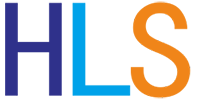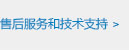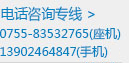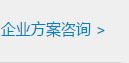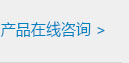联系我们
0755-83532765
深圳市福田区华南电力大厦1024-1026
如何修复解决Windows蓝屏
Win7出现蓝屏怎么办?
Win7电脑蓝屏如何解决?
如何解决Win7经常蓝屏问题?
Windows7蓝屏产生的原因很多,但大多数往往集中在不兼容的硬件和驱动程序有问题的软件、病毒等。遇到蓝屏错误时,可以尝试选用下面的方法。
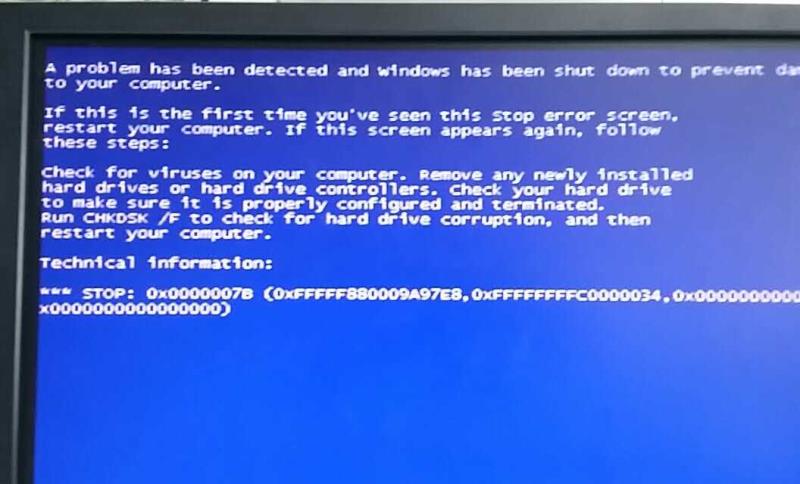
Windows 蓝屏信息非常多,但它们产生的原因一般都集中在不兼容的硬件和驱动程序、有问题的软件、病毒等。针对这些引起蓝屏的因素提出一些常规的解决方案,以后再遇到蓝屏错误,你便可对照以下这些方案进行排除。
①重启系统
如果只是某个程序或驱动程序偶尔出现错误,重启系统后部分问题会消除。
②恢复最后一次正确配置
一般情况下,蓝屏都出现于更新了硬件驱动或新加硬件并安装其驱动后,这时Win7提供的“最后一次正确配置”就是解决蓝屏的快捷方式。重启系统,
开机时不停的按F8键就会出现高级启动选项菜单,接着选择“最后一次正确配置”。
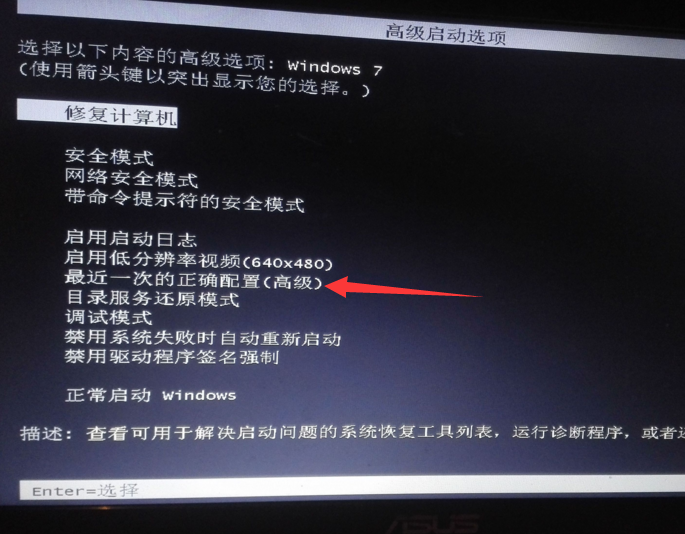
③进入安全模式卸载新装软件及驱动程序
如果近期有新安装其他软件、补丁、驱动程序等,建议重启电脑按F8选择安全模式 进入到安全模式后完全卸载近期新装的软件、补丁、驱动程序等。
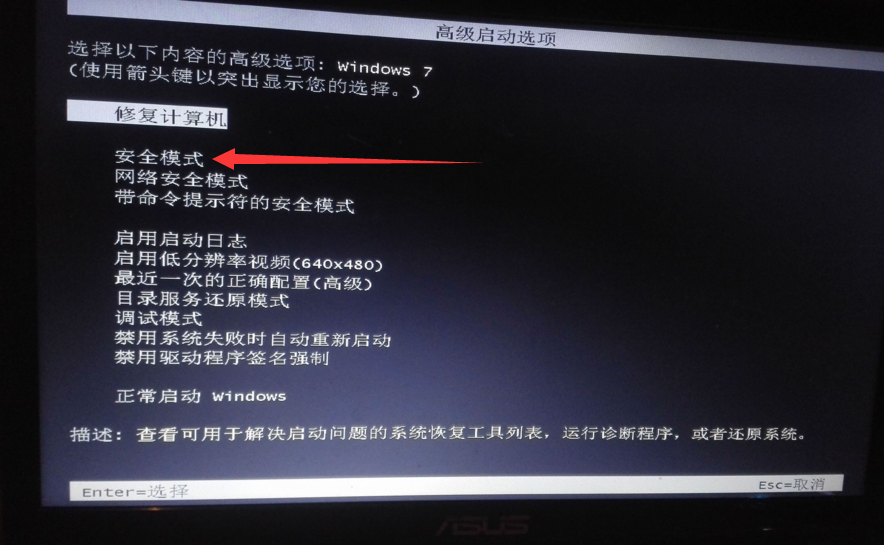
④检查硬件
检查近期是否增加了新硬件,新硬件是否插牢 这个被许多人忽视的问题往往会引发许多莫名其妙的故障。如果确认硬件没有问题,将其拔下,然后换个插槽试试。同时也重新拔插以下内存条。同时还应对照微软网站的硬件兼容类别检查一下硬件是否与操作系统兼容 以及驱动程序是否正确。
⑤检查新驱动和新服务
如果刚安装完某个硬件的新驱动,或安装了某个软件,而它又在系统服务中添加了相应项目(比如:杀毒软件、CPU降温软件、防火墙软件等),在重启或使用中出现了蓝屏故障,请到安全模式来卸载或禁用它们。
⑥检查病毒
比如冲击波和振荡波等病毒有时会导致Win7蓝屏死机,因此查杀病毒必不可少。同时一些木马间谍软件也会引发蓝屏,所以最好再用相关工具进行扫描检查。
⑦检查BIOS和硬件兼容性
对于新装的电脑经常出现蓝屏问题,应该检查并升级BIOS到最新版本,同时关闭其中的内存相关项,比如:缓存和映射。另外,还应该对照微软的硬件兼容列表检查自己的硬件。还有就是,如果主板BIOS无法支持大容量硬盘也会导致电脑蓝屏,需要对其进行升级。
⑧安装最新的系统补丁
有些蓝屏是Windows7本身存在缺陷造成的,应此可通过安装最新的系统补丁。
⑨光驱在读盘时被非正常打开
这个现象是在光驱正在读取数据时,由于被误操作打开而导致出现蓝屏。这个问题不影响系统正常动作,只要再弹入光盘或按ESC键就可以。
请认真操作①-④步,如问题仍未解决,请与销售代表联系,以及时获得技术支持。
在您与销售代表联系之前,请准备好您机器的快速服务代码或SN号,以及电脑故障的详细图片。
另外,我们在“技术支持”-“下载中心”里面有提供常用操作系统及常用软件的官方下载链接,请及时更新您的计算机。
电话 PHONES 
0755-83530720
地址 OFFICE ADDRESS
深圳市海凌思科技有限公司
深圳市福田区深南中路2050号 华南电力大厦 1024-1026室
电话:0755-83532765
邮箱 E-mail 
Copyright © 2006-2024 深圳市海凌思科技有限公司 粤ICP备2024211973号-1